Velice populární hra Minecraft je tady s námi již několik let a stále se pyšní doslova obrovskou fanouškovskou základnou. Tento titul totiž hráči nabízí takřka neomezené možnosti a dokáže do jisté míry rozvíjet jeho kreativitu, kterou následně může využít například pro tvorbu zajímavých staveb, pro hrátky s „elektrickým proudem“ (redstone) a podobně. Jestliže se řadíte mezi fanoušky této hry a shodou okolností zároveň vlastníte NAS od QNAPu, zbystřete. Dnes si totiž ukážeme, jak doslova během deseti minut vytvořit Minecraft server na domácím úložišti.
Jak na to půjdeme?
Pojďme si nejprve v rychlosti popsat, jak vůbec dokážeme „rozchodit“ takovýto server na domácím úložišti. K celé této operaci budeme potřebovat aplikaci Container Station přímo od QNAPu, která teoreticky funguje velice podobně jako kdybychom například virtualizovali nějaký systém. Rozdíl je však v tom, že my nebudeme virtualizovat celý operační systém, ale pouze jednu aplikaci, což umožňuje takzvaný Docker. Docker jako takový je open source projektem, který poskytuje jednotné rozhraní pro izolaci aplikací do takzvaných kontejnerů.
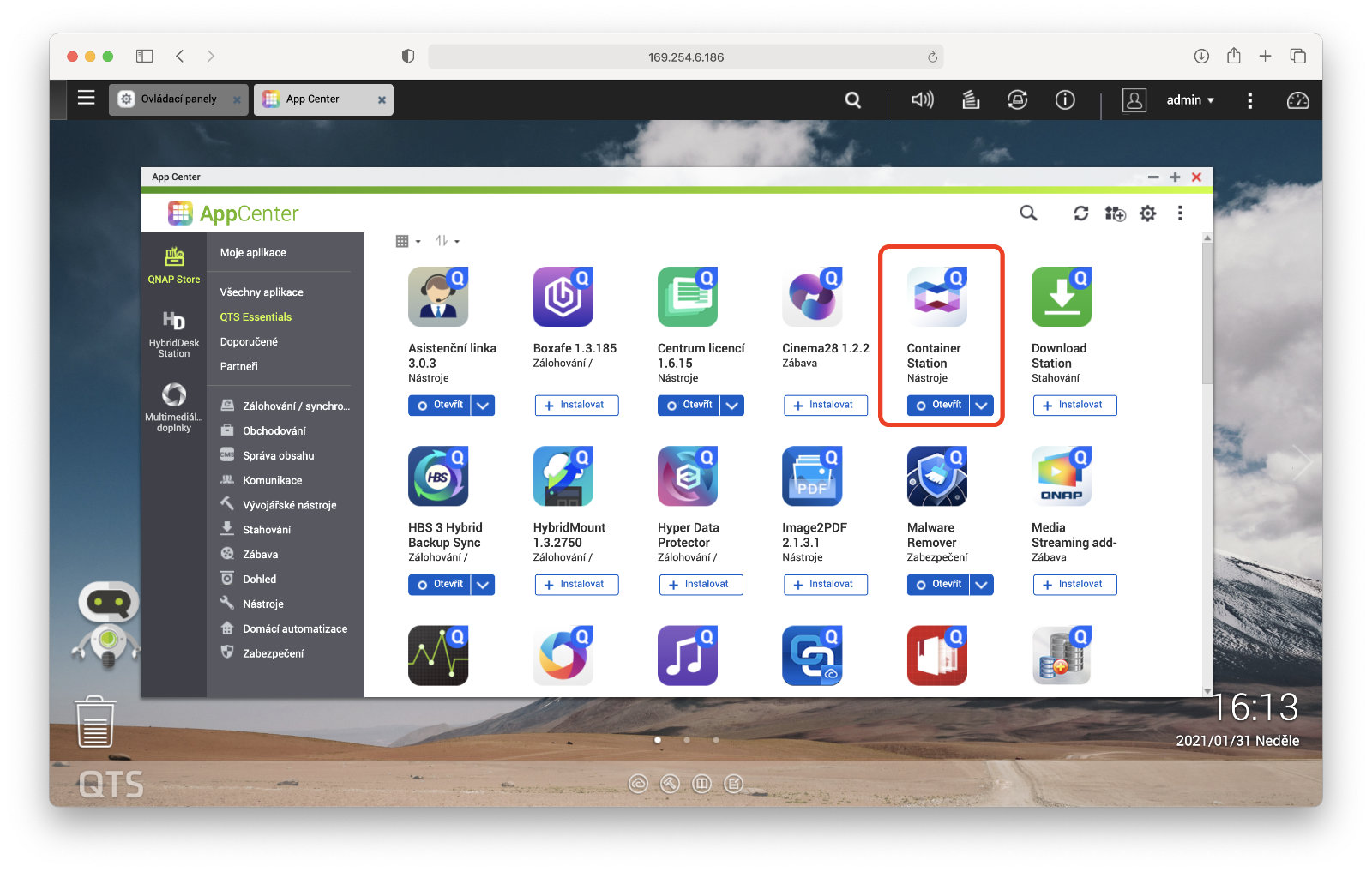
Instalace Container Station
Nejprve bude samozřejmě nutné propojit domácí NAS s naším Macem/počítačem. Po přihlášení do QTS již stačí přejít do obchodu App Center, kde si vyhledáme aplikaci Container Station a nainstalujeme ji. Rychle ji taktéž můžete najít v záložce QTS Essentials. Při klepnutí na tlačítko Instalovat se vás systém může dotázat, do jaké RAID skupiny se má program vlastně nainstalovat.
Prvotní nastavení aplikace
Nyní se můžeme přesunout do nově nainstalované aplikace, která se nás hned při prvním spuštění zeptá na místo, kde se následně budou nacházet všechny naše kontejnery – v našem případě náš Minecraft server. Zde nemusíme nic měnit a můžeme nechat výchozí možnost /Container, což nám automaticky vytvoří sdílenou složku. Případně si ale můžete vybrat vlastní umístění klepnutím na tlačítko Edit. Následně stačí volbu potvrdit tlačítkem Start Now.
V tomto kroku se před námi konečně odhalí prostředí samotné aplikace. Zde si můžeme povšimnout hlášky No Container, tedy že prozatím nemáme vytvořený žádný kontejner s nějakou aplikací.
Vytvoření serveru
Jakmile máme nainstalovanou aplikaci a vytvořenou sdílenou složku, můžeme se konečně vrhnout do vytvoření našeho vlastního „kostičkového světa.“ Z levého panelu tedy vybereme možnost Create a okamžitě se před námi objeví ty nejpopulárnější aplikace. Mezi nimi si můžeme všimnout programů jako WordPress, CentOS, MongoDB a dokonce i našeho Minecraftu. Musím ale zmínit, že tato verze mi bohužel nefungovala spolehlivě.
Z tohoto důvodu tedy do vyhledávacího pole napíšeme „minecraft“ a z možnosti Recommended se překlikneme na Docker Hub. Naopak s dobrým herním požitkem se setkáte u verze s označením „kitematic/minecraft-server,“ kde nám stačí kliknout na Install a při následném výběru verze zvolit latest. Nyní bychom náš návod mohli již ukončit, jelikož stačí ponechat výchozí nastavení a máme hotovo. Tak jednoduché to ale ve finále bohužel nebude.
Nastavení
Ve výchozím nastavení se totiž neuvěřitelně snadno můžete setkat s nejrůznějšími problémy na síti, kdy například nebude připojení stabilní a hra tak bude nehratelná, a navíc se IP adresa vašeho serveru bude dynamicky měnit. Proto si otevřeme možnost Advanced Settings, kde přejdeme do karty Network. Zde je nutné změnit Network Mode z možnosti NAT na Bridge. Hned pod tím, u volby Use Interface, zvolíme potřebný Virtual Switch. Abychom navíc zabránili neustále změně IP adresy, překlikneme se i na možnost Use static IP, kde přiřadíme serveru IP adresu, kterou jsme ještě nepoužili a máme hotovo. Nastavení už jen stačí potvrdit tlačítkem Create. Už se nám jen zobrazí rekapitulace, kterou opět potvrdíme – tentokrát skrze tlačítko OK.
Kontrola a připojení k serveru
Jakmile se začne náš server vytvářet, můžeme se v levém panelu přepnout do záložky Overview, kde už uvidíme náš kontejner. Když jej otevřeme, ihned uvidíme konzoli našeho serveru a zprávy o generování světa. V tomto okamžiku už jen stačí spustit Minecraft a v možnostech hry pro více hráčů zadat IP adresu, kterou jsme si sami zvolili. Voilà – máme plně funkční Minecraft server, jenž běží na našem domácím úložišti QNAP.
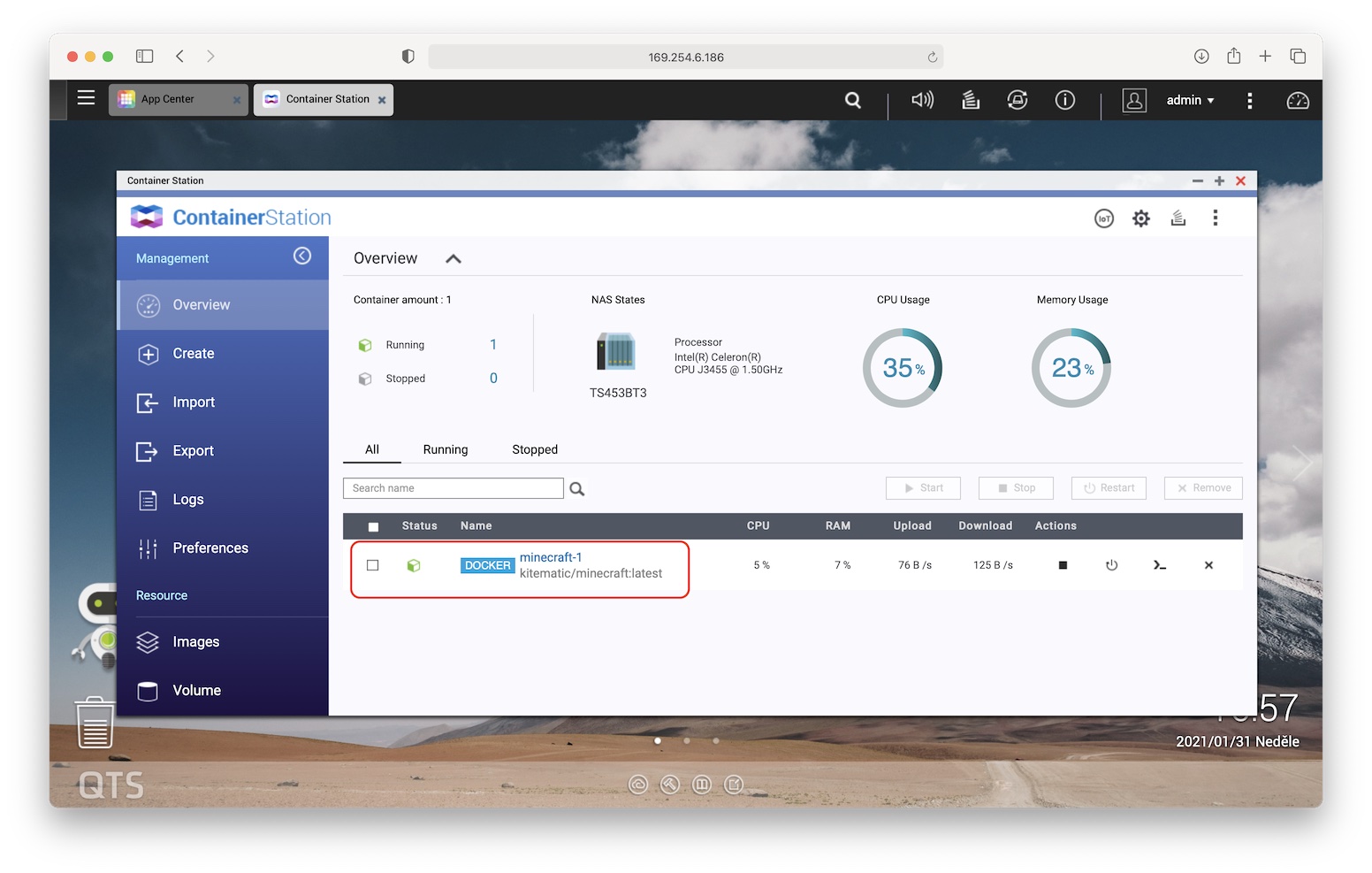
Nyní si tak můžete zpříjemnit například čas v domácí karanténě či izolaci a rovnou si zahrát s celou rodinou. Kdybyste měli k vytvoření serveru jakékoliv dotazy, určitě napište do komentářů, kde se vám pokusím odpovědět.

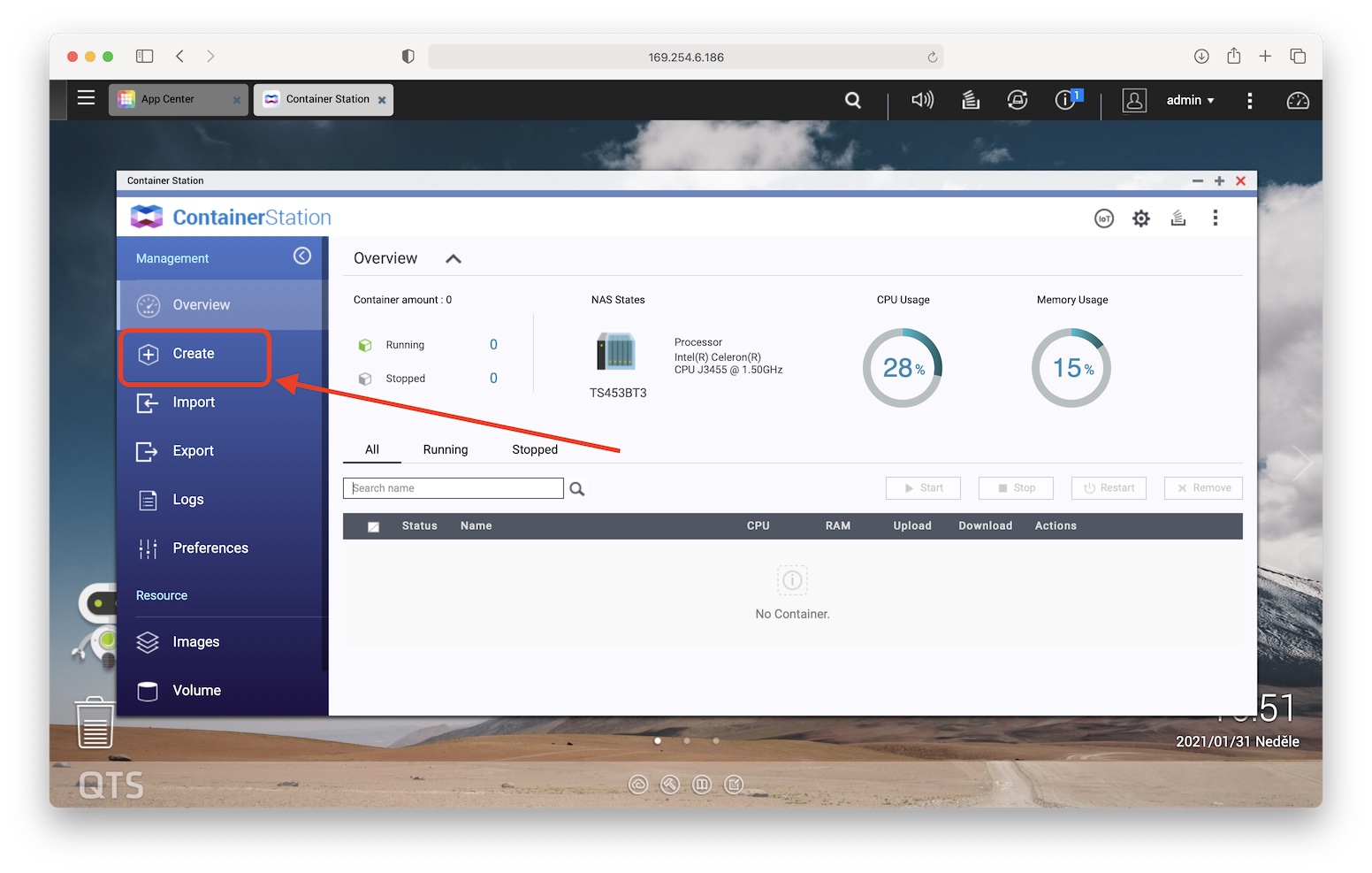
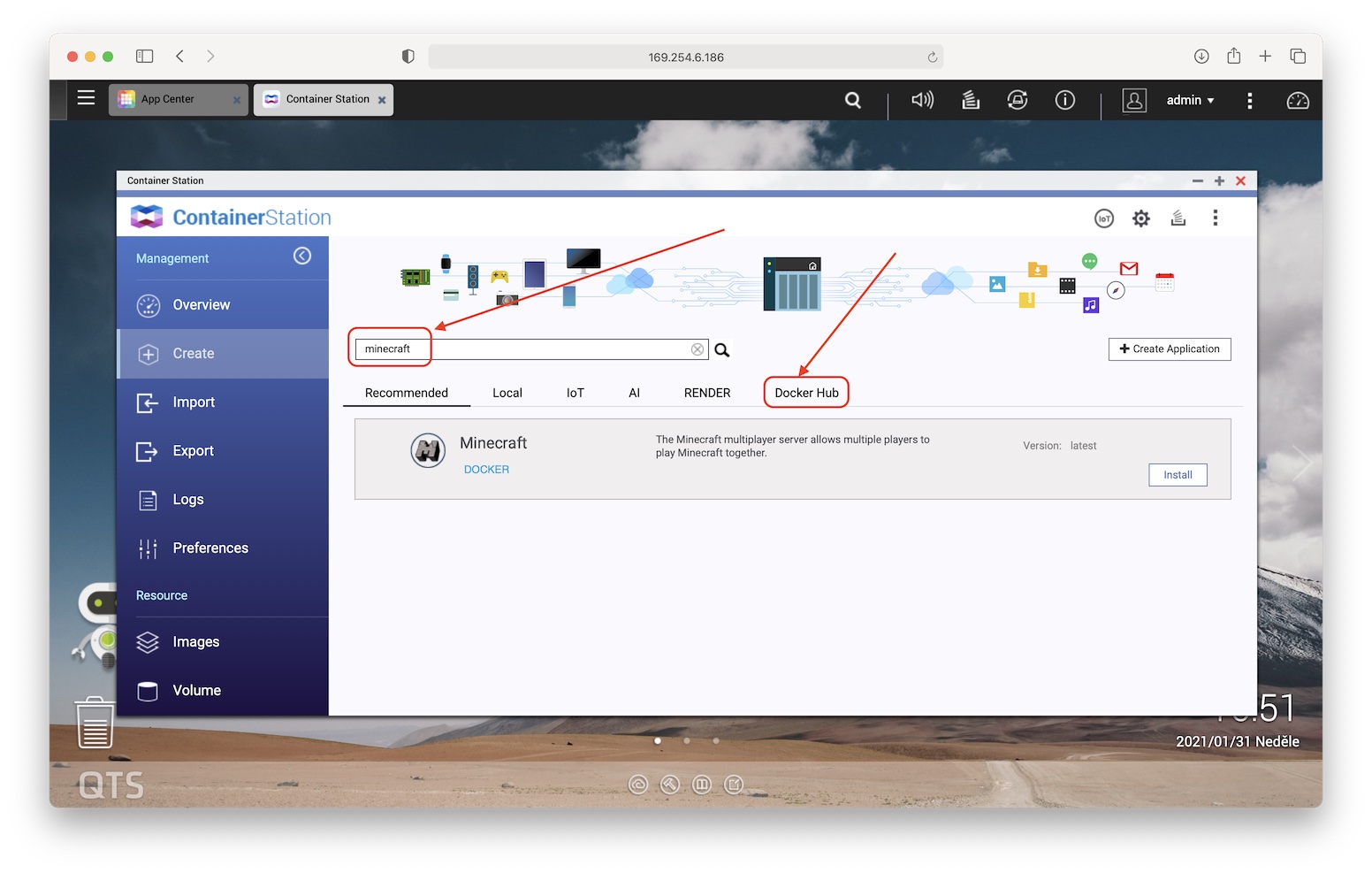
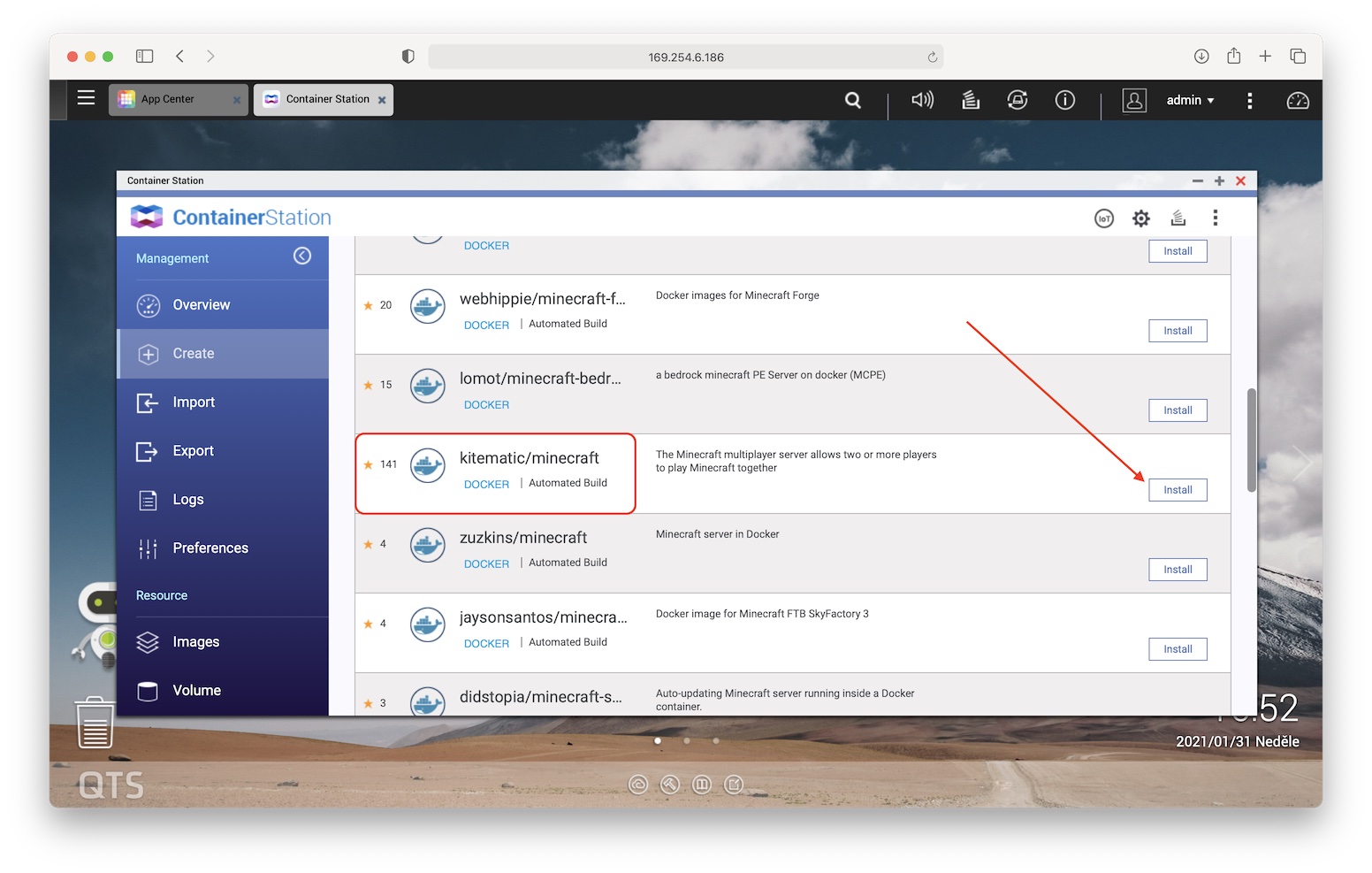
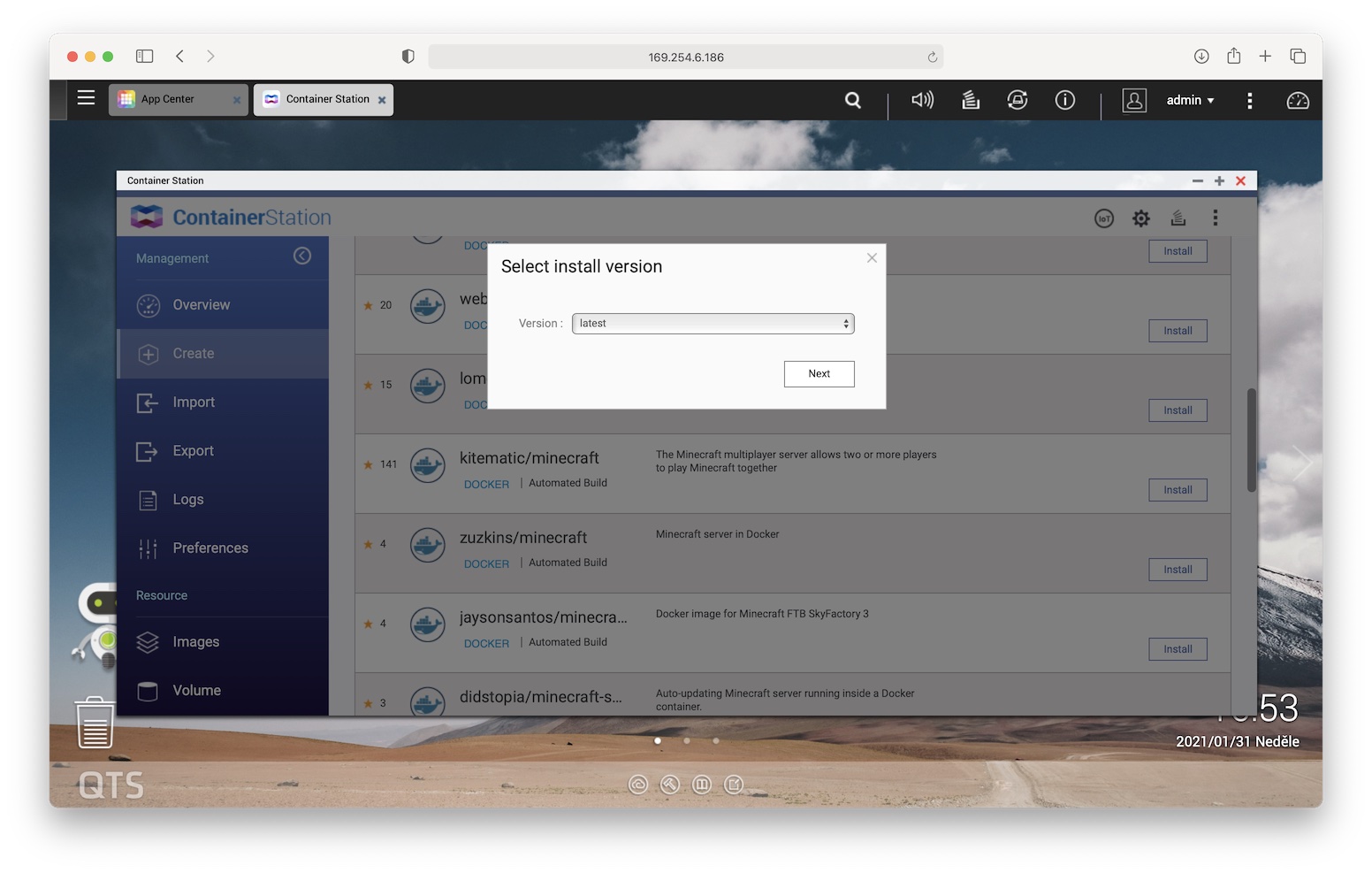
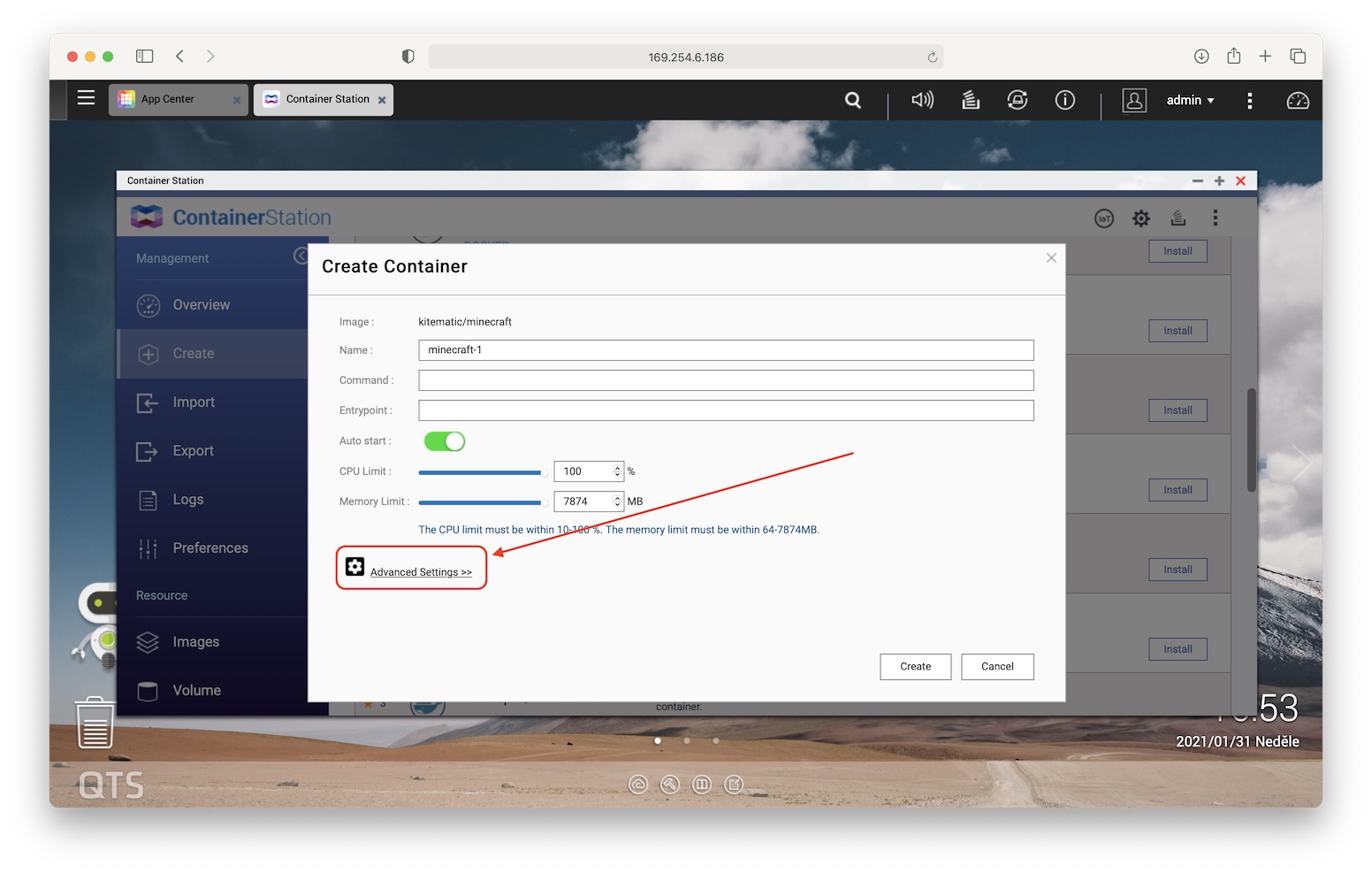
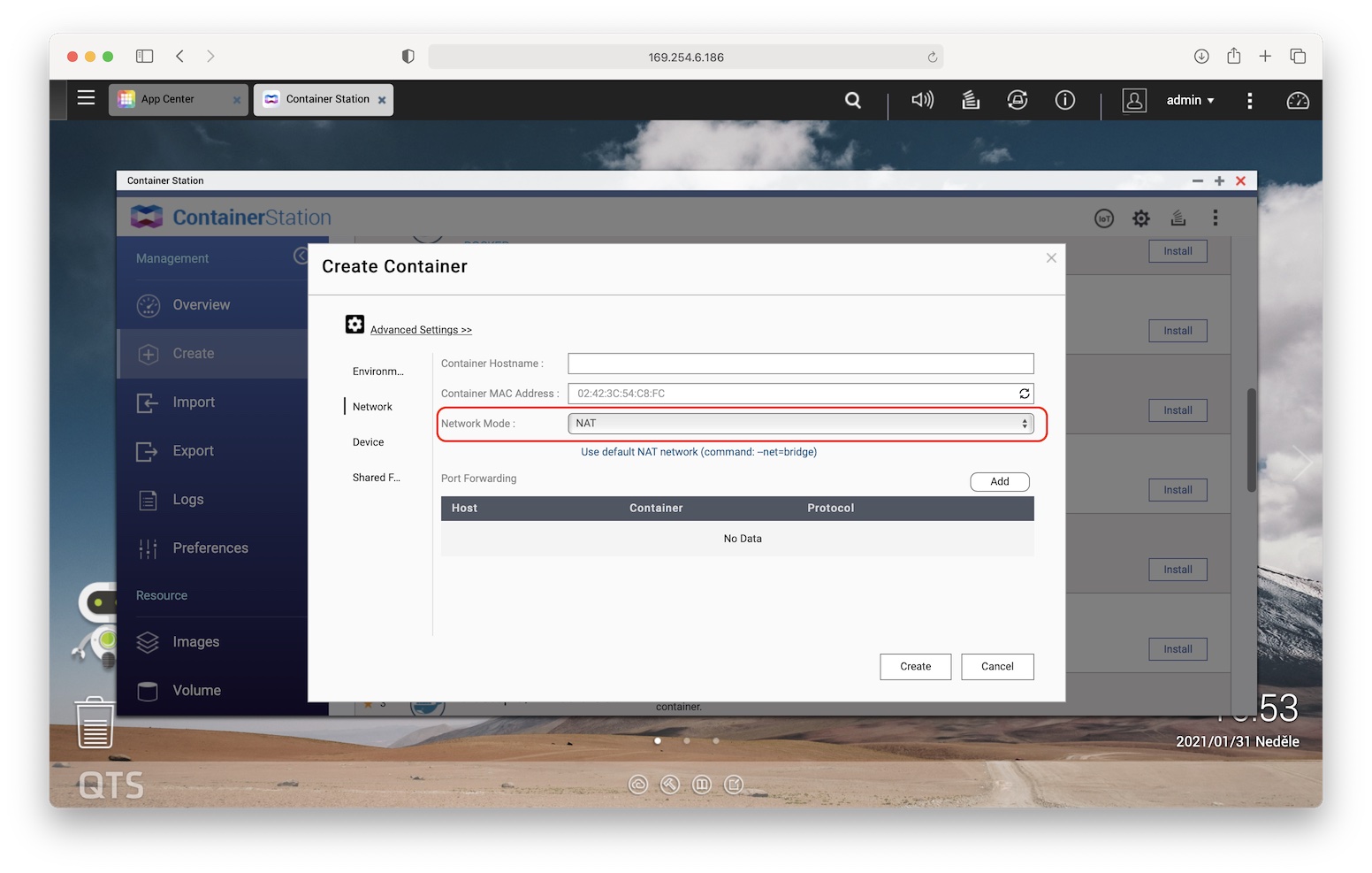
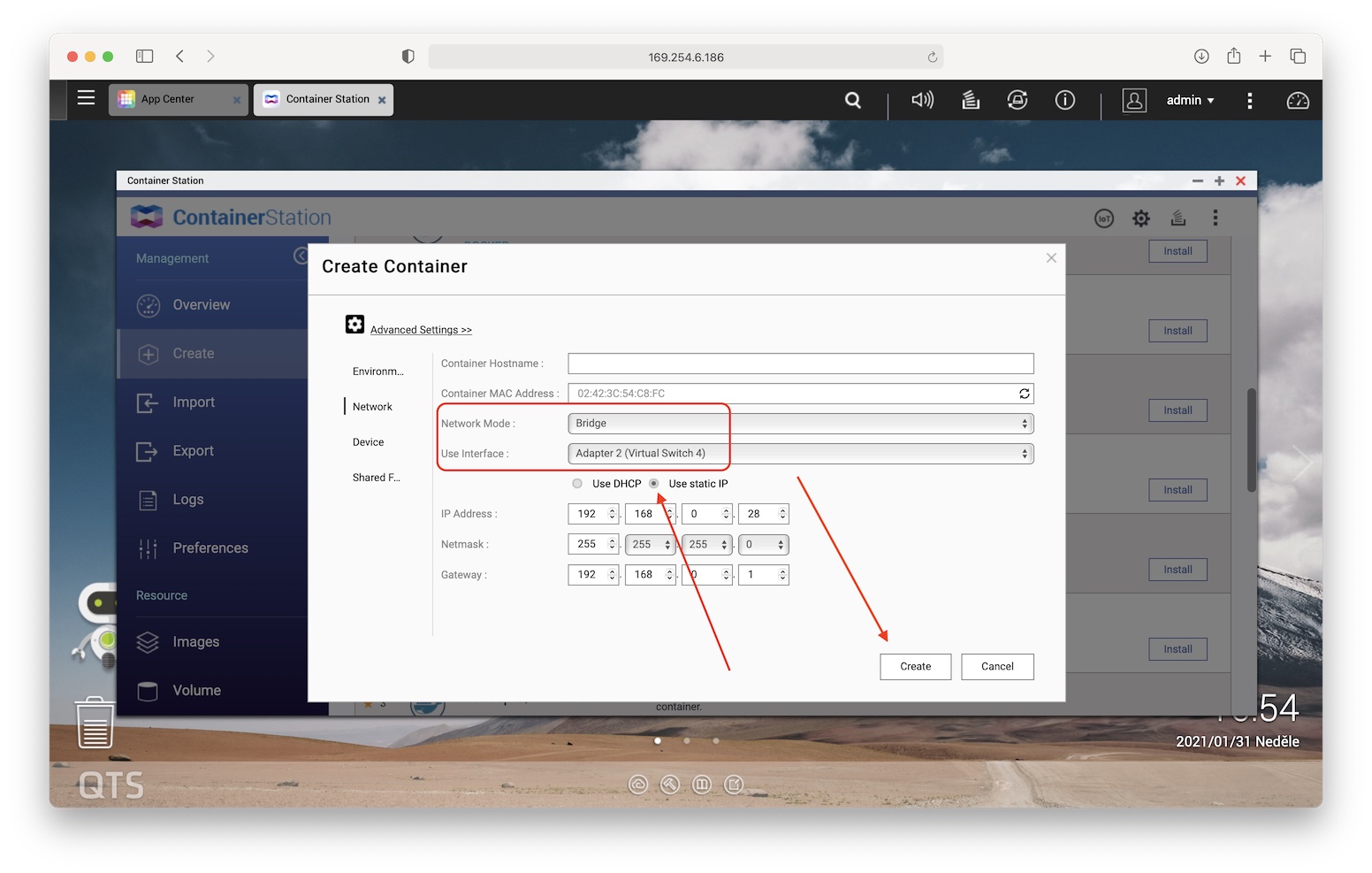
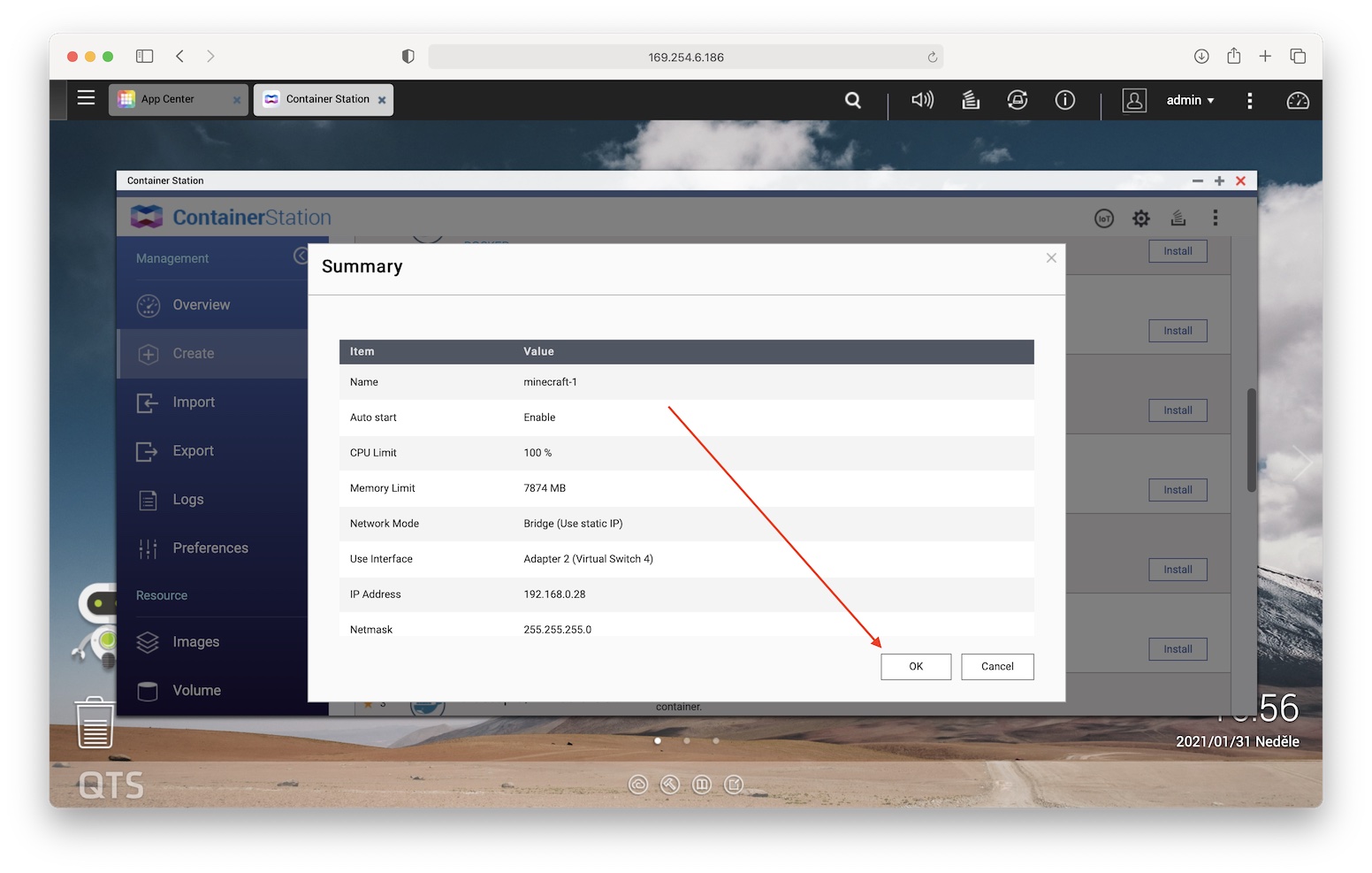
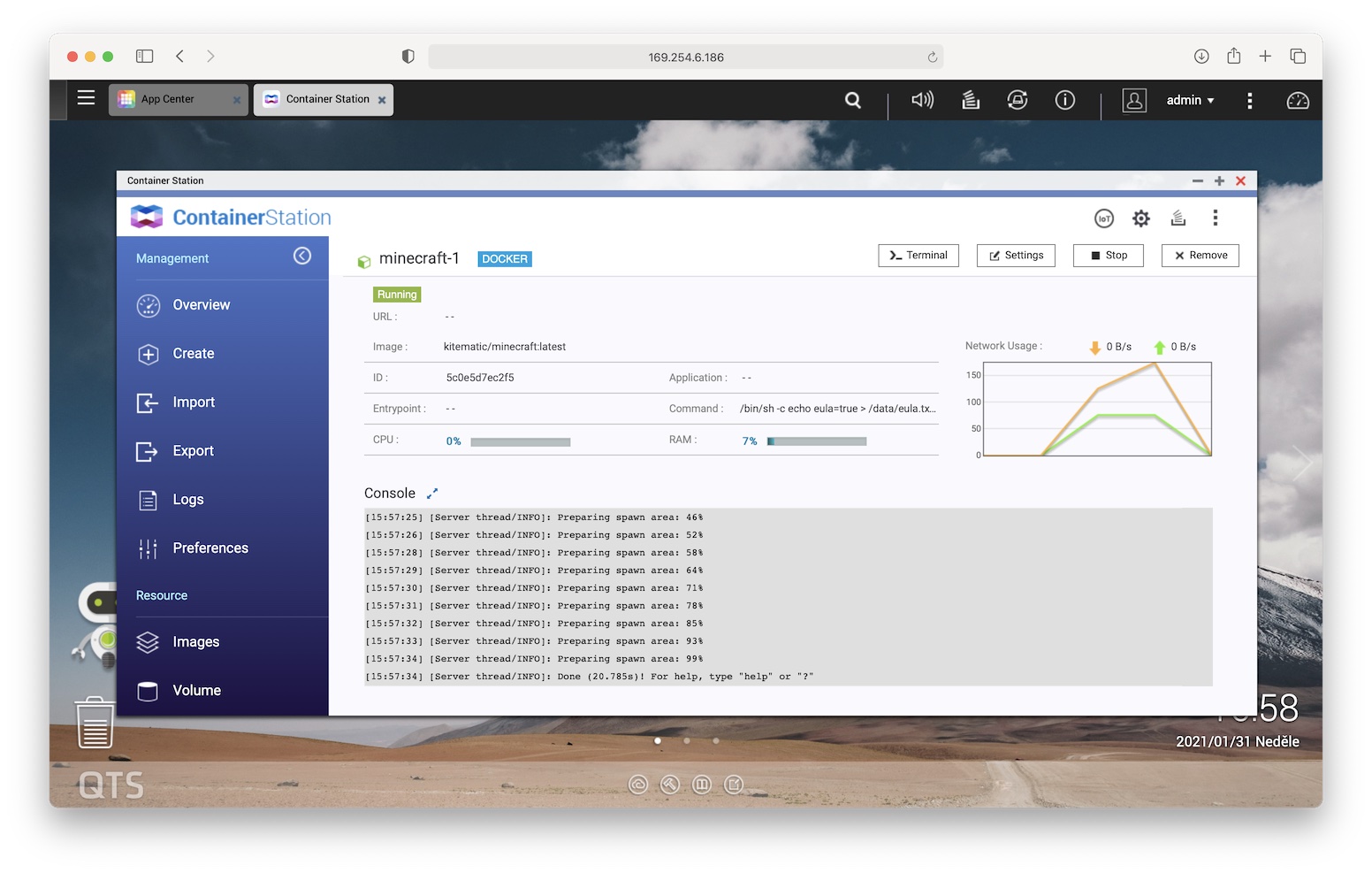

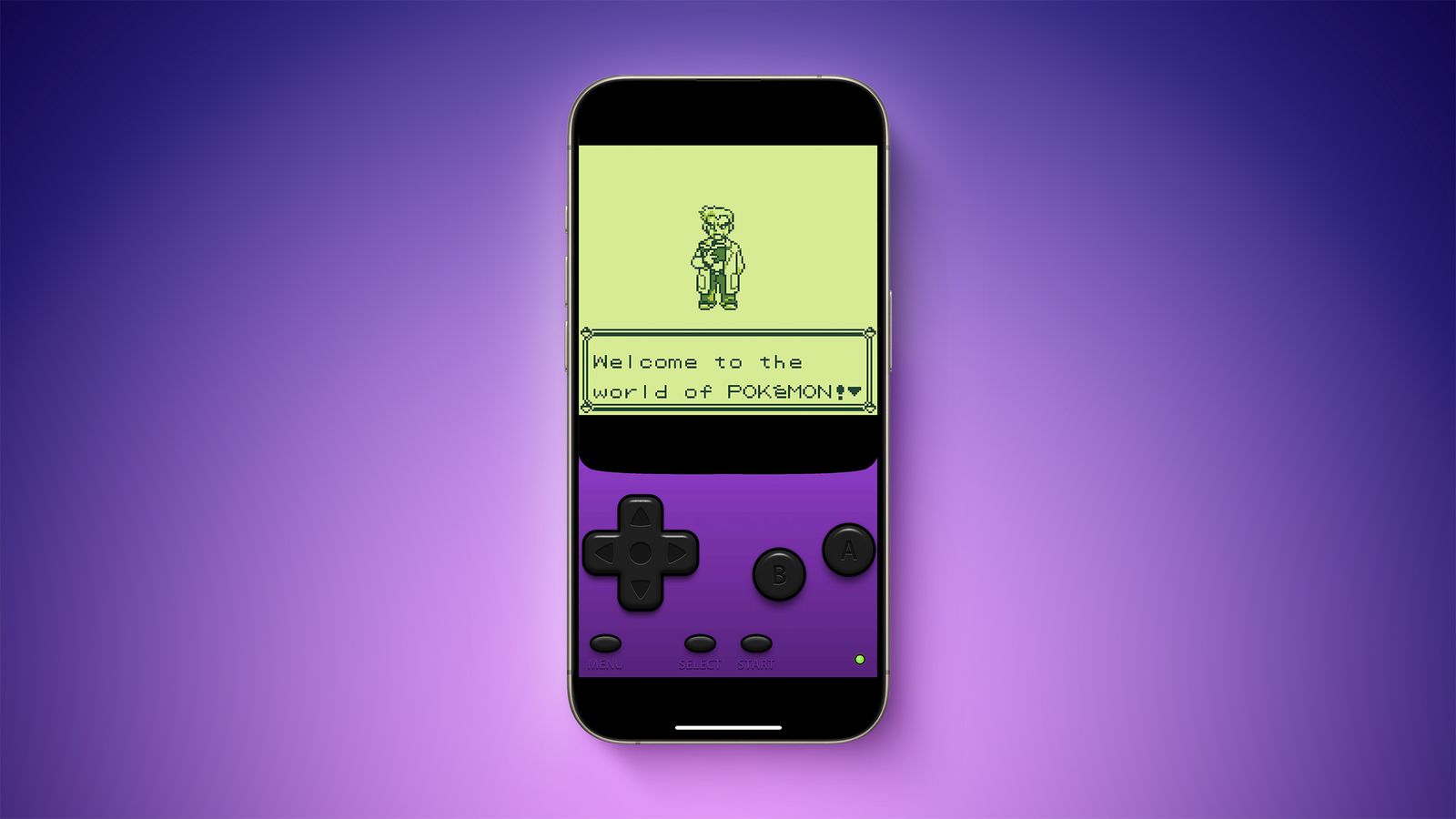

Jdu to zkusit, držte mi palce :)